 | Biologie | Chimie | Didactica | Fizica | Geografie | Informatica |
| Istorie | Literatura | Matematica | Psihologie |
Curs nr.4 SGBD
Deschiderea tabelului - se selecteaza optiunea Open Database din meniul File. Apoi se selecteaza baza de date si se apasa Open. Daca baza de date este deschisa se afiseaza fereastra Database. Deasupra casetei lista apar obiectele Acces, inclusiv tabelele (Tables).
Se executa dublu-click pe numele tabelului dorit (sau click pe numele tabelului si apoi click pe Open ) si se deschide foaia de date (Datasheet).
|
Simat |
Denmat |
UM |
Stoc |
Data |
Pret |
|
Stofa |
m |
Observatie - Daca proprietatea Format a campului Data nu ar fi Medium Date se putea introduce : 23 - Feb - 00
Adaugarea inregistrarilor - inregistrarile se adauga la sfarsitul tabelului, pe linia unde este un *.
Salvarea inregistrarilor - Acces salveaza inregistrarile pe disc pe masura ce se introduc.
Inchiderea tabelului - Din meniul File se alege optiunea Close.
Editarea inregistrarilor existente - Se realizeaza pozitionarea in camp cu ajutorul mouse-ului unde se pot introduce alte date.
Stergerea inregistrarilor - Se executa click pe caseta selectorului de rand din stanga inregistrarilor. Din meniul Edit se alege Delete, apoi Yes sau se apasa Delete de la tastatura.
Deplasarea datelor in foaia de date - Datele copiate sau decupate sunt stocate temporar in Clipboard. Se selecteaza inregistrarea care se muta (click pe caseta selectoare de rand), apoi se alege Cut din meniul Edit si se confirma Yes in caseta de dialog aparuta.
Pentru a "lipi" inregistrarea decupata se muta cursorul in randul respectiv (sub inregistrarea unde dorim sa o plasam) si se executa click pe caseta de selectare a randului. Se alege apoi Paste din meniul Edit. Toate aceste operatii se pot executa folosind click dreapta cu mouse-ul
Modificarea structurii unui tabel - Inainte de modificarea bazei de date se recomanda ca aceasta sa fie salvata pe o discheta. Modificarea se va face :
Stergerea unui camp - baza de date si tabela trebuie activate. Se executa click pe selectorul de rand (camp) si se alege Delete Row din meniul Edit (sau tasta Del) si Yes.
Inserarea unui camp - Se executa click pe selectorul de rand aflat sub locul unde se adauga un camp. Se alege apoi optiunea Lookup Field din meniul Insert. Se defineste noul camp.
Crearea relatiilor intre tabele - tabelele izolate dintr-o aplicatie trebuie legate impreuna prin intermediul relatiilor. Legatura se realizeaza printr-un camp dintr-un tabel si campul corespunzator dintr-un alt tabel.
Relatiile pot fi :
- relatii de unu la unu
- relatii de unu la mai multi
- relatii de la mai multi la mai multi.
t Relatii de la "unu la unu" (1 T - Se caracterizeaza prin faptul ca unei inregistrari dintr-o tabela ii corespunde o inregistrare din alta tabela.
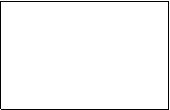
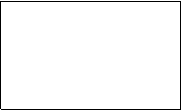
PLAN CONT_SINT SOLDURI_SINT
![]() C1 S1
C1 S1
![]() C2 S2
C2 S2
![]() C3 S3
C3 S3
Observatie - Ambele tabele pot forma un singur tabel. Se recomanda atunci cand structurile sunt foarte mari.
t Relatii de la "unu la mai multi" (1 T n) - unei inregistrari dintr-o tabela ii corespund mai multe inregistrari din cealalta tabela.
De exemplu, un student poate face parte dintr-o singura grupa, iar o grupa poate avea mai multi studenti.
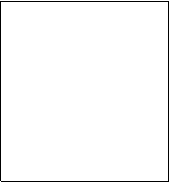
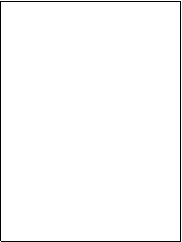
GRUPE STUDENTI
![]()
![]()
![]() G1 S11
G1 S11
S12
S13

![]()
![]() G2
G2
S21
S22


![]() G3 S23
G3 S23
S31
S32
S33
t Relatii de la "mai multi la mai multi" (m T n) - se caracterizeaza prin aceea ca unei inregistrari dintr-o tabela ii corespund 0;1 sau mai multe inregistrari dintr-a doua tabela, iar din cea de-a doua tabela ii corespund 0;1 sau mai multe inregistrari din prima tabela.
De exemplu, un produs este achizitionat de mai multi clienti si un client poate achizitiona mai multe produse.
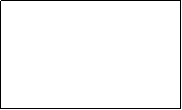
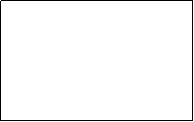
PRODUSE CLIENTI

![]()
![]() P1 C1
P1 C1
P2 C2
![]()
![]() P3 C3
P3 C3
P4 C4
C5
Tipuri de relatii Acces - Acces poate crea doar corelatii 1 T 1 sau 1 T n respectiv n T 1. In cazul corelatiilor m T n se va adauga o tabela suplimentara prin care se sterge corelatia m Tn prin doua corelatii 1 T n. Tabela suplimentara va avea drept campuri cheile primare ale tabelelor aflate in corelatie m T n.
Cand se lucreaza cu date din mai multe tabele utilizatorul trebuie sa stabileasca modul de combinare a datelor din inregistrarile acestor tabele, prin precizarea tipului de legatura (Join) :
Legaturi de tipul Inner Join - Aceasta legatura include inregistrarile din cele doua tabele, pentru care campurile de legatura au valori egale.
Legaturi de tipul Outer Join - sunt legaturile prin care se cuprind toate inregistrarile dintr-o tabela (A) si numai acele campuri dintr-o tabela (B), pentru care campurile sunt egale (left - outer - join ).
Legaturi prin care se cuprind inregistrarile din tabela B si numai cele din tabela A pentru care exista egalitatea campurilor se numeste right - outer - join.
Asigurarea integritatii referentiale - se refera la respectarea unor restrictii la adaugarea sau eliminarea inregistrarilor din tabelele corelate.
Reguli :
- campul asociat din primul tabel este cheie primara sau are un index unic.
- campurile asociate au acelasi tip de date.
- ambele campuri apartin aceleiasi baze de date.
Asigurarea integritatii referentiale are ca efect
- cand se adauga inregistrarile intr-un tabel corelat (secundar), inclusiv o valoare pe campul unde se face asocierea, trebuie sa existe deja o inregistrare cu aceeasi valoare in tabela principala (nu se poate introduce o inregistrare privind intrarea unui material daca nu sunt date in nomenclatorul de materiale).
- nu se poate elimina o inregistrare din tabela principala atata timp cat mai exista inregistrari in tabelul corelat (secundar).
Impunerea regulilor de integritate referentiala
- din meniul Tools se alege optiunea Relationships. In fereastra Relationships se alege optiunea Enforce Referential Integrity.
Se aleg optiunile posibile de actualizare, eliminare a datelor din tabelele legate.
Cascade Update Related Field (actualizarea in cascada a campurilor asociate).
- efectul este ca atunci cand se modifica valoarea cheii primare a unei inregistrari din tabelul principal, se modifica automat valoarea campurilor asociate ale inregistrarilor din tabelul corelat fara sa se mai dea mesajul de violare a integritatii.
Cascade Deleted Related Records (elimina in cascada inregistrarile)
- consta in faptul ca ori de cate ori se elimina inregistrarile din tabelul principal se elimina automat si inregistrarile asociate din tabelul corelat, in loc sa preintampine eliminarea si sa emita un mesaj de eroare.
Crearea unei relatii
- se selecteaza fereastra Database si se alege optiunea Relationships din meniul Tools. Tabelele se adauga in fereastra Relationships prin intermediul ferestrei Show Tables.
Dupa selectarea tabelei se actioneaza butonul Add :
- se selecteaza un camp din tabelul primar si se trage acesta peste campul corespondent din tabelul asociat.
- Acces deschide o fereastra in care sunt confirmate detaliile relatiei : tabelele implicate in relatie, campurile prin care s-a stabilit relatia, o caseta de validare etichetata.
Enforce Referential Integrity (impune integritatea referentiala)
- aceasta optiune da posibilitatea de precizare a unor actualizari in cascada. Se mai da posibilitatea tipului de combinare (Join Type).
- in final se actioneaza butonul Create pentru stabilirea legaturii intre tabele.
Exemplu :
- se creeaza tabelele Nom si Intrari intre care se stabileste relatia "unu la mai multi". Tabelul din partea "unu" a relatiei trebuie sa aiba o cheie primara, iar tabelul din partea "mai multi" trebuie sa contina un camp similar (cheie straina) de acelati tip si nume.
a) Nom
|
Campuri |
Tip camp |
Proprietati |
Valori proprietati |
Explicatii |
|
Codmat Number Cheie primara |
Field Size
Long Integer
Caption
Cod material
Indexed
Yes
Denmat Text
Field Size
Caption
Denumire material
Um Text
Field Size
Caption
Unitate de masura
Stoc Number
Field Size
Single
Caption
Stoc
b) Intrari
|
Campuri |
Tip camp |
Proprietati |
Valori proprietati |
Explicatii |
|
Nrdoc Number Cheie primara |
Field Size
Long Integer
Caption
Numar document
Indexed
Yes
Datadoc Date/Time
Format
Short Date
Caption
Data document
Mag Number
Field Size
Byte
Caption
Magazia
Codmat Number Cheie straina
Field Size
Long Integer
Caption
Codul materialului
Codf Number
Field Size
Long Integer
Caption
Codul furnizorului
Cant Number
Field Size
Single
Caption
Cantitatea
Pret Number
Field Size
Single
Caption
Pretul
Crearea relatiei
a) Se deschide fereastra Database.
b) Se alege optiunea Relationships din meniu Tools.
c) pentru deschiderea ferestrei Show Table se alege optiunea Show Table din meniul Relation..
d) Din fereastra Show Table se adauga tabelele (Nom si Intrari) in fereastra Relationship (dupa selectarea fiecarei tabele in parte se executa click pe butonul Add).
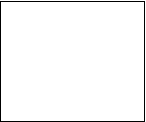
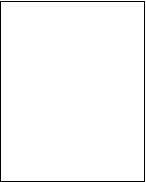
![]()
![]() Nom Intrari
Nom Intrari
Codmat Nrdoc
Denmat Datadoc
Um Mag
Stoc Codf
Codmat
Cant
Pret
e) Se selecteaza campul Codmat (cheie primara) din tabela Nom si se trage peste campul Codmat (cheie straina) din tabela Intrari, cand se deschide o caseta de dialog.
f) In caseta de dialog apar tabelele si campurile de asociere. Se selecteaza optiunea Enforce.
Referential Integrity - campul de legatura nefiind de tip AutoNumber el poate fi editat si ca atare se poate selecta optiunea Cascade Update.
- se stabileste tipul de legatura prin actionarea butonului Join Type. Apare o caseta cu trei optiuni. Se alege optiunea prin care se includ inregistrarile din cele doua tabele pentru care campurile de legatura au valori egale. Apoi se actioneaza butonul Create.
g) Relatia va fi reprezentata printr-o linie care uneste cele doua tabele.
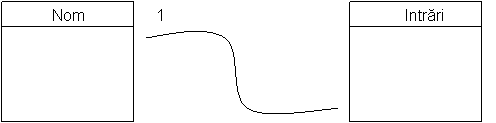
Codmat Nrdoc
Denmat Datadoc
![]() Um
Um
Stoc Codmat
Indexarea tabelelor - indecsii sunt fisiere complementare tabelelor si ajuta la identificarea directa a unei sau mai multor inregistrari dintr-o tabela.
- indecsii sunt salvati impreuna cu tabelul si sunt actualizati in mod automat la introducerea datelor in tabele. Indecsii nu pot fi vizualizati.
Observatie - cand se stabileste un camp cheie primara, Acces realizeaza automat un index al campului respectiv. Acest index nu accepta valori duplicate.
Daca se construiesc indecsi pe alte campuri (care nu sunt chei primare), acestia pot contine valori duplicate.
De exemplu
Tabela Studenti are structura : Marca, Nume, Prenume, Facultate, Grupa.
Se stabileste cheie primara campul Marca. Daca se realizeaza o indexare pe campul Nume, atunci pot exista mai multi studenti cu acelasi nume.
Crearea unui index simplu (pe un singur camp).
- se executa click pe Design View din bara de instrumente de lucru pentru a fi in reprezentarea Table Design.
- se executa click pe campul de indexat (Nume).
- se executa click pe randul Indexed din caseta cu proprietati.
- in caseta derulanta se selecteaza conditia pentru index -daca se admit sau nu valori duplicate
- se alege Yes (Duplicates OK).
Stergerea indexului se realizeaza modificand valoarea lui in No.
Crearea unui index compus
- fata de exemplul precedent (index simplu), ar fi mai corect daca s-ar crea un index pentru Nume si unul pentru Prenume, pentru a se realiza o cautare mai semnificativa.
Se executa click pe Design View.
Se alege optiunea Indexed din meniul View, cand apare o fereastra cu indecsii curenti.
Se introduc campurile Nume si Prenume (sau numai Prenume daca exista indexarea pe Nume), pe randuri separate.
Salvarea indecsilor - Save din meniul File.
Stergerea indecsilor - se selecteaza indexul din fereastra Indexes si se tasteaza Del.
Observatie - Numarul indecsilor care se creeaza este nelimitat.
![]()
Interogari (Query)
Notiuni generale Interogarea se refera la regasirea datelor in baza de date, cand se precizeaza :
Tabelele din care se extrag datele. La interogare participa un a sau mai multe tabele. Acces permite de asemenea sa se interogheze date din alte baze de date : FoxPro, SQL S, etc
Campurile din tabele care fac obiectul interogarii
Criteriile de extragere a inregistrarilor
Ordinea (sortarea) ceruta de utilizator pentru extragerea inregistrarilor.
Definirea campurilor calculate
Interogarea serveste la
o Redarea informatiilor cerute prin interogare
o Sursa de interogari pentru formulare si rapoarte.
Modalitati de interogare
a) Interogare de tip select
Bara de selectare
a campurilor pt. stergere si tragere
-
este o interogare QBE (Query by Example - interogare prin exemplu). Tabelele
si campurile se aduc pe o grila de interogare.
Field Table Sort Show Criteria
![]()
b) Interogari care nu pot fi construite prin QBE, ci prin scrierea cererii direct in limbajul SQL. Fereastra de interogare (Query) dispune de trei moduri de afisare :
- Design View, in care se creeaza definitia interogarii
- Datasheet, in care se vad rezultatele interogarii
- SQL View, in care se defineste structura interogarii prin introducerea instructiunilor SQL intr-o fereastra asociata.
t Crearea interogarii prin grila de interogare
- se defineste interogarea in fereastra Query ; concomitent se genereaza automat codul SQL al interogarii. Pentru a trece din modul Design View in modul SQL View se alege optiunea SQL View din meniul View.
Pentru a vizualiza rezultatele interogarii (iesirile), se executa click pe pictograma RUN din bara cu instrumente sau se comuta in modul Datasheet View prin alegerea acestei optiuni din meniul View.
Pentru a crea o interogare se parcurg urmatorii pasi :
Din fereastra Database se selecteaza Queries si apoi se executa click pe butonul New.
In noua fereastra aparuta (New Query) se executa un click pe OK pentru a accepta optiunea implicita si anume Design View. Se deschide fereastra Querry Design (grila de interogare) si caseta de dialog Show Table.
In fereastra Show Table se executa click pe tabela si apoi pe butonul Add pentru a aduce tabela in fereastra Query Design. Pentru urmatoarea tabela se selecteaza si din nou Add, etc.
Se inchide fereastra Show Table prin alegerea optiunii Close.
Daca in interogare s-au adaugat mai multe tabele acestea pot fi legate intre ele printr-o operatie anterioara.
Se pot crea sau elimina asocieri in timpul interogarii, afectand numai interogarea respectiva.
Se trag campurile din tabele in fereastra Query in mai multe moduri :
- camp cu camp prin selectarea campului din tabela si aducerea lui pe grila
toate campurile deodata prin dublu-click pe numele tabelei si tragerea campurilor pe grila
- click pe " " cand se aduc toate campurile intr-o coloana.
Copyright © 2025 - Toate drepturile rezervate